我们在编辑PPT(Word、EXCEL)文档时,有时候需要返回以前的某一步,却发现按返回按钮却只能返回有限的步数,不能回到我们需要回到的哪一步。现在小编就和大家分享一下增加Office(PPT、Word、Excel)撤消步数的方法。

工具/原料
Office软件
方法/步骤
1
运行Power Point软件。
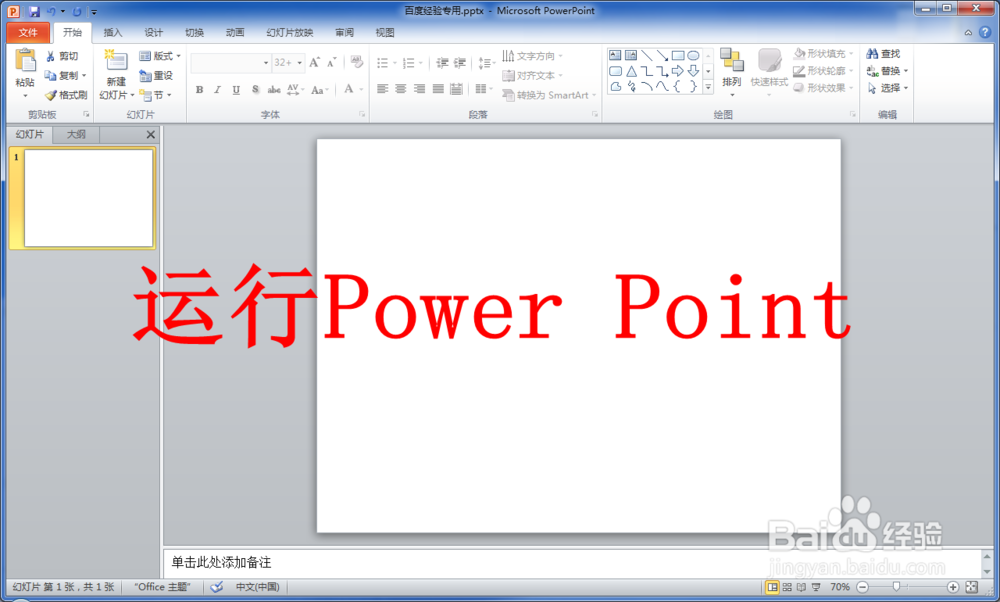
2
点击左上角的“文件”选项卡。
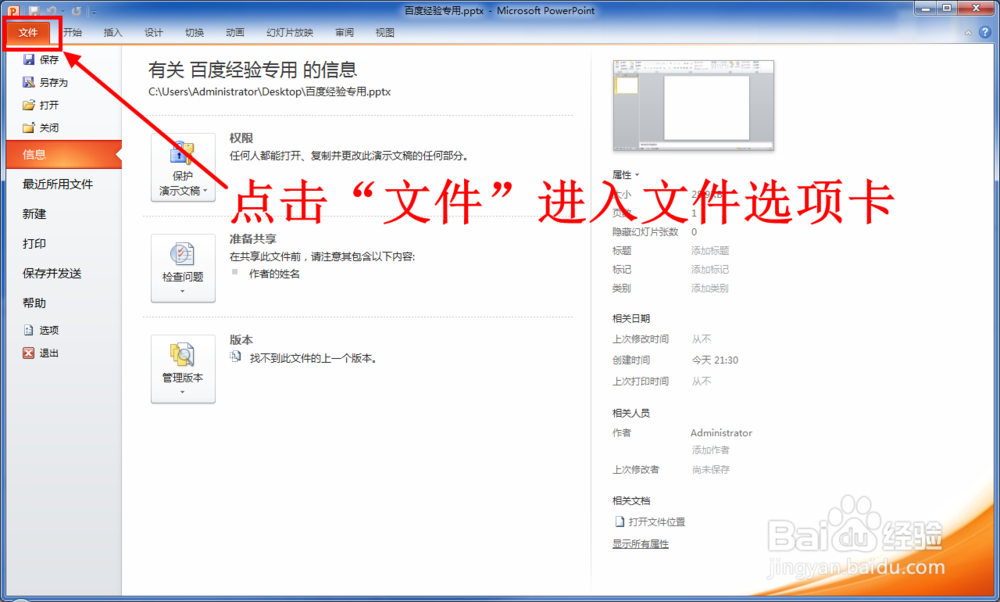
3
在文件选项卡点击左侧的“选项”。
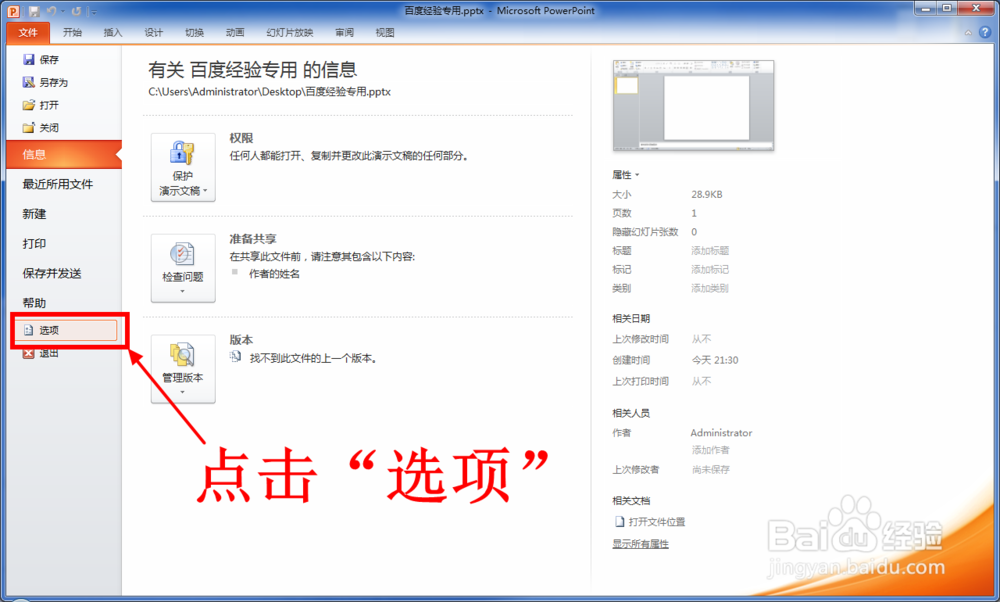
4
点击Power Point选项窗口左侧的“高级”。
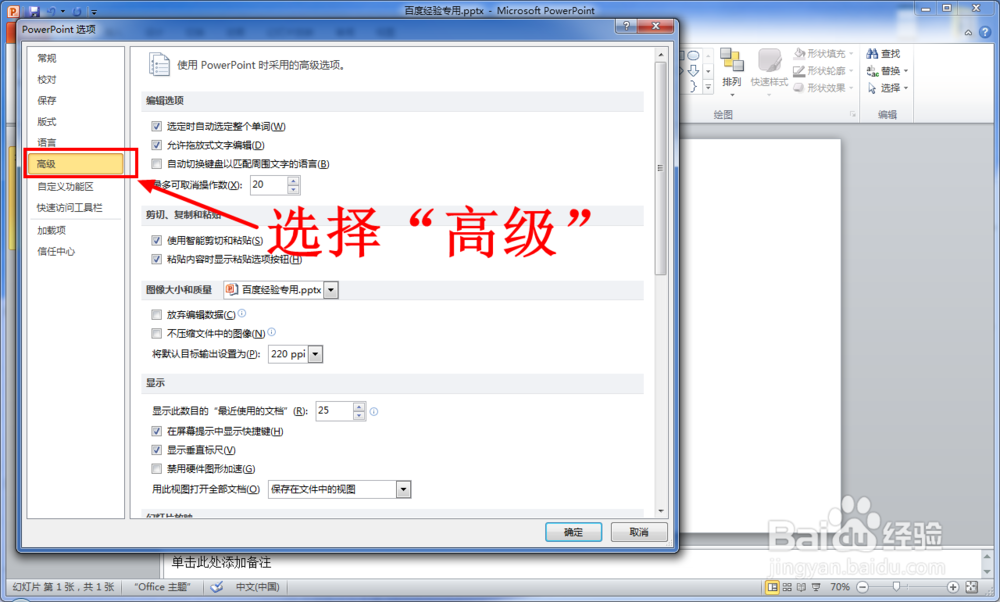
5
在高级选项卡中,输入你需要的撤消步数。
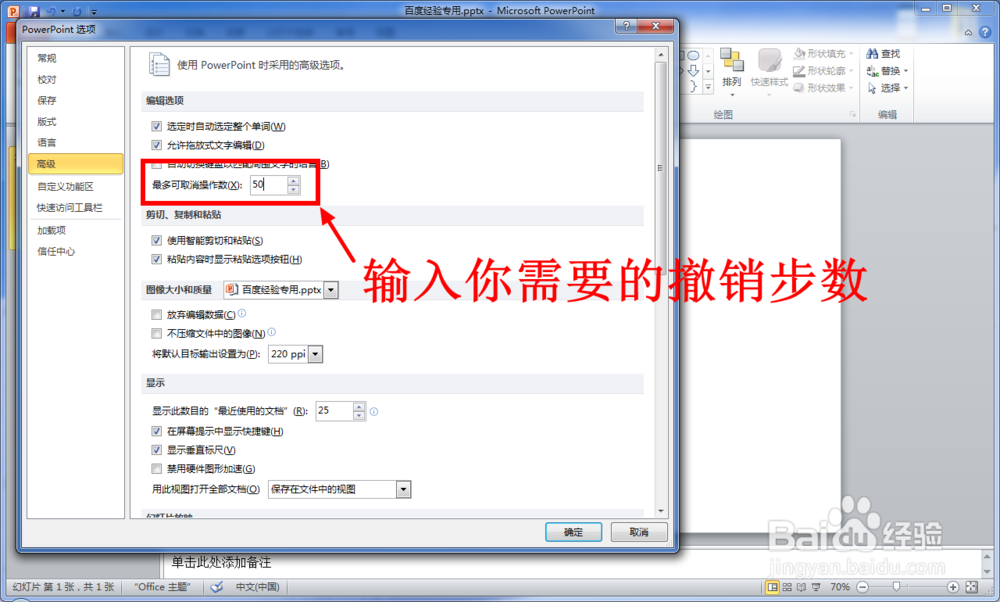
6
设置完成后点击“确定”。现在Power Point软件就会为你记录你设置的步数了。
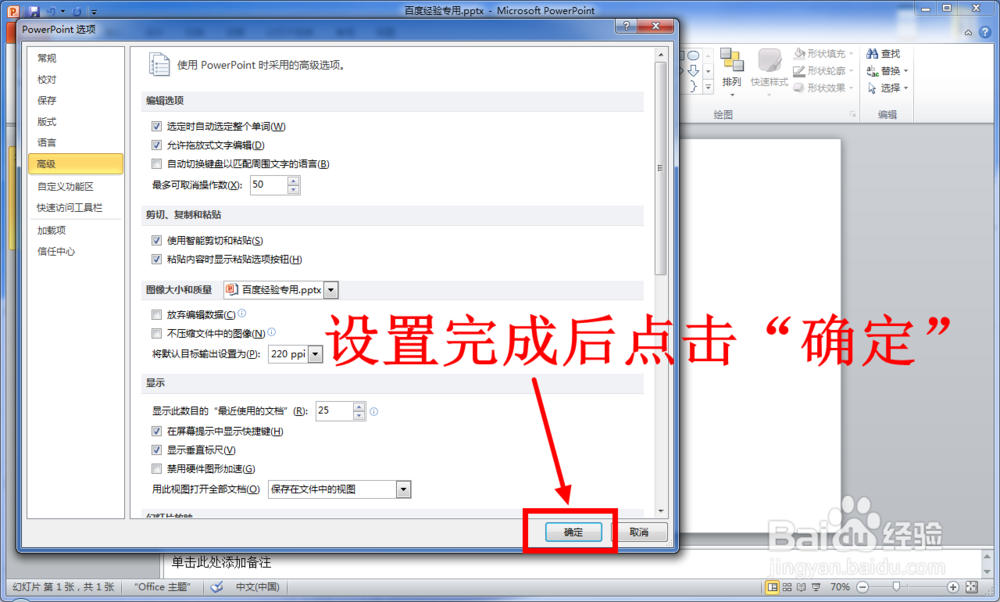 END
END注意事项
不同版本的Office进入选项设置的方式略有不同。
温馨提示:经验内容仅供参考,如果您需解决具体问题(尤其法律、医学等领域),建议您详细咨询相关领域专业人士。免责声明:本文转载来之互联网,不代表本网站的观点和立场。如果你觉得好欢迎分享此网址给你的朋友。转载请注明出处:https://www.baikejingyan.net/af9d0VwNsBAZQAVU.html

 微信扫一扫
微信扫一扫  支付宝扫一扫
支付宝扫一扫 
